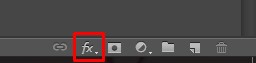|
A mystical Woman Dieses Tutorial stammt von Kenda, Sie hat es für Psp geschrieben. Das Copyright © liegt alleine bei ihr, das © des für Ps umgeschriebenen Tuts bei mir! Vielen Dank liebe Kenda für deine Erlaubnis es umschreiben zu dürfen!  Kenda´s Tutorials findest du bei TFT.   Vorwort: Ich habe dieses Tutorial mit
CS6 geschrieben, es kann bestimmt auch mit jeder
anderen Version ab dem CS3 nachgearbeitet werden,

Filter: keine Du benötigst dieses  . .Such dir bitte selber eine geeignete Haupttube. Meine ist © Alec Rude und nicht im Material enthalten. Ihre schönen Tuben kannst du hier erwerben.  01. Öffne die Masken, deine gewählte Tube in Deinem Programm. Wähle aus Deiner Tube eine schöne Farbe Erstelle eine neue Leinwand 800 x 550 Pixel, transparent Fülle die Leinwand mit Deiner gewählten Farbe Meine Farbe # 6a3b44 02. Ebene - Neu - Ebene. Fülle die Ebene mit weiß. Wechsle auf die Maske creation.tine_masque072. Zieh sie mit gedrückter SHIFT-Taste ins Bild. (Maske über Strg+T auf Leinwand einpassen) Wende die Maske an, ungeübte PS'ler beachten bitte die Erklärung im Infokasten! Klicke dich von 1-3 durch 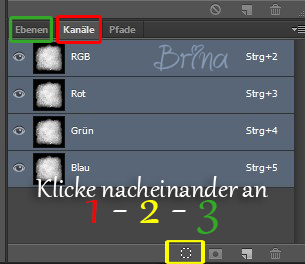 Auswahl - Auswahl umkehren - Entf Taste drücken Auswahl - aufheben (Strg+D) 03. Ebene - Neu - Ebene. Fülle die Ebene mit Deiner gewählten Farbe. Wenchsle auf die Maske creation.tine_masque102“ Zieh sie mit gedrückter SHIFT-Taste ins Bild. (Maske über Strg+T auf Leinwand einpassen) Wende die Maske an, ungeübte PS'ler beachten bitte die Erklärung im Infokasten! Klicke dich von 1-3 durch 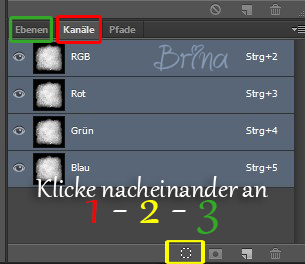 Entf Taste drücken Auswahl - aufheben (Strg+D) Ebenenstil - Schlagschatten - Deckkraft 40% - Winkel 120° - Abstand 5 - Größe 5 Du kannst den Ebenenstil in der Ebenenpalette per Rechtsklick - "Ebenenstil kopieren" - kopieren und per rechtsklick in die späteren Ebenen über "Ebenenstil einfügen" wieder nutzen. Dies mache ich sehr gerne,spart einfach Zeit,da Du dies auch bei allen Elementen auf einmal machen kannst. Wenn du die Ebenen per gedrückter Shift Taste markierst im Ebenenmanager. 04. Wechsle auf Deine Tube Zieh sie mit gedrückter SHIFT-Taste ins Bild. Passe die Größe an und platziere die Tube auf der rechten Seite Ebenenstil - Schlagschatten - Deckkraft 40% - Winkel 120° - Abstand 5 - Größe 5 05. Füge eine schöne Wordart als neue Ebene ein. Meine ist von Kenda. Platziere sie auf der linken Seite in der unteren Hälfte. Gebe der Wordart bei Gefallen einen zarten Schatten. 06. Ebene - Sichtbare auf eine Ebene reduzieren. 07. Datei - Neu - 850 x 600 Pixel - weiß. 08. Wechsel auf die zusammengefasste Leinwenad zurück. Zieh sie mit gedrückter SHIFT-Taste ins Bild. In die neue weiße Leinwand. 09. Ebenenstil - Schlagschatten - Deckkraft 100% - Winkel 120° - Abstand 0 - Überfüllen 2 - Größe 10 10. Setze Dein Wasserzeichen und die Copyrighthinweise auf Dein Bild. Speichere es als JPG-Datei ab. Und fertig ist Dein Bild. Ich hoffe Dir hat das Tutorial Spaß gemacht. © PS Tutorial by Brina 08.02.2018 - Home - |